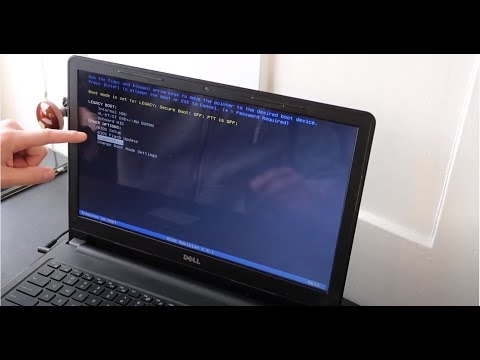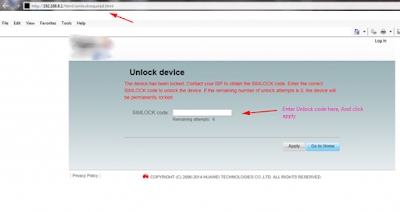У овом упутству ћемо конфигурисати ТП-Линк ТЛ-ВР740Н рутер. То је врло популаран рутер који је веома тражен због своје ниске цене и квалитета. Многи моји пријатељи имају инсталиран ТП-Линк ТЛ-ВР740Н, који савршено ради свој посао. И створен је искључиво за кућну употребу. А онда, ако код куће имате пуно уређаја, а сама кућа је велика, онда ТЛ-ВР740Н можда неће изаћи на крај са својим радом. Ово је у реду, јер је ово рутер за прорачун.
Али, упркос ниској цени, изгледа сасвим у реду. Прекрасан дизајн, матирано тело, могуће је окачити рутер на зид, све су то несумњиво предности. Наравно, такође бих волео да видим дугме за укључивање / искључивање и засебно дугме за искључивање Ви-Фи-ја, али их нажалост нема. Једини проблем је када, приликом повезивања великог броја уређаја, у мрежним играма, приликом преузимања бујица, Интернет може нестати. А рутер ће често морати да се поново покрене. Писао сам о томе овде. Али ово је сасвим нормално за буџетски модел.

Овај модел се производи већ дуже време, већ постоји 6 верзија хардвера, што значи да је већ шест пута нешто модификован и ажуриран (у погледу хардвера). Овај рутер је добио много награда и победио на многим такмичењима. Заиста популаран модел.
Сада ћу вам показати како да подесите ТП-Линк ТЛ-ВР740Н. Ово ће бити комплетно упутство за подешавање Интернета, Ви-Фи мреже и постављање лозинке за бежичну мрежу. Па, погледајмо процес повезивања рутера. Није важно да ли имате нови рутер само из продавнице или сте га већ користили, упутства ће вам одговарати. Међутим, ово упутство ће радити и за Тп-Линк ТЛ-ВР741НД.
Ако сте већ покушали да конфигуришете рутер, било би лепо ресетовати ТП-Линк ТЛ-ВР740Н... Да бисте то урадили, укључите напајање и држите дугме 10 секунди. ВПС / РЕСЕТсмештен на задњој страни рутера.

Можете погледати индикаторе, сви би требали да се упале. Тада можете отпустити дугме.
Повезујемо ТП-Линк ТЛ-ВР740Н рутер
Узимамо адаптер за напајање и прикључујемо га на рутер. Прикључујемо га на електричну мрежу. Даље, у ВАН конектор (плаве боје) на рутеру којим повезујемо Интернет. Мрежни кабл вашег добављача Интернет услуга. А ако имате Интернет путем АДСЛ модема, тада на модем повезујемо ТП-Линк ТЛ-ВР740Н. На рутеру је кабл за ВАН конектор, а за модем за ЛАН.

Сада морате да одлучите са ког ћете уређаја конфигурисати рутер. Ако је са рачунара или лаптопа, саветујем вам да се на рутер повежете помоћу кабла који долази у комплету. Повезујемо кабл на ЛАН конектор (жути), а на рачунару до конектора на мрежној картици.

А ако желите да конфигуришете ТЛ-ВР740Н преко Ви-Фи мреже, само се повежите на његову Ви-Фи мрежу. Ако је рутер нов, тада ће имати стандардно име. На пример, имам ово: "ТП-ЛИНК_9Ц00"... А за повезивање користите стандардну лозинку која је назначена на дну рутера на налепници.

Само се повежите на своју бежичну мрежу. Ако је статус „нема приступа Интернету“, онда је то нормално. То значи да само треба да конфигуришете везу са добављачем. Шта ћемо сада.
ТЛ-ВР740Н: Подешавање Интернет везе (ВАН)
1. Ако сте морали да успоставите брзу везу да бисте се повезали на Интернет, сада вам није потребна. Можете га избрисати. Ову везу ће рутер успоставити након конфигурације.
2. Ако Интернет већ ради на вашем рачунару преко рутера, без покретања различитих веза, тада ваш провајдер највероватније користи технологију динамичке ИП везе и не морате да конфигуришете Интернет везу. Можете прећи директно на подешавање Ви-Фи мреже (погледајте доле).
Морамо да одемо до контролне табле.
Уношење подешавања ТП-Линк ТЛ-ВР740Н рутера
Ако сте већ повезани са рутером, само отворите било који прегледач, унесите адресу у траку за адресу192.168.0.1 (на старијим верзијама може бити 192.168.1.1) илихттп://тплинквифи.нет, и следите га. Унесите своје корисничко име и лозинку. Ако их нисте променили, онда ово админ и админ... Па, ако сте променили и заборавили, ресетоваћемо поставке.

Можда ће вам ипак требати детаљнији чланак о уласку у контролну таблу Тп-Линк и савети за решавање проблема када не можете да уђете у подешавања.
Моја подешавања су на руском. И ја мислим. Ако је све на енглеском, а на веб локацији Тп-Линк нема руског фирмвера, онда напишите у коментарима, додаћу имена одељака менија на енглеском.
ПППоЕ, Л2ТП, ППТП подешавање
Свакако бисте требали знати коју врсту везе користи ваш ИСП. И сви потребни подаци за повезивање: корисничко име, лозинка, ИП (ако је потребно). Ове информације могу се разјаснити код самог добављача или у документима које сте добили приликом повезивања.
Идите на картицу подешавања Нето – ВАН... На менијуТип ВАН везе треба да изаберемо тип везе.
Ако имате динамичку ИП адресу, изаберите је и одмах кликните на дугме сачувати... Тамо не треба да наведете више параметара. Осим ако се ваш ИСП не веже по МАЦ адреси (али то се ретко дешава). Након тога, Интернет преко рутера треба да ради.

А ако имате ПППоЕ, ППТП или Л2ТП, тада ћете морати да подесите потребне параметре за везу које је издао добављач.

Ако на овај начин нисте успели да конфигуришете Интернет, идите на картицуБрзо подешавањеи покушајте да подесите све корак по корак. Тамо можете једноставно одабрати земљу, добављача итд. Можда ће вам бити лакше.

Идите на подешавање Ви-Фи-ја само када Интернет преко рутера већ ради.
Подешавање Ви-Фи-ја и лозинке на ТП-Линк ТЛ-ВР740Н
Прелазимо на подешавање бежичне мреже и постављање лозинке за Ви-Фи. На контролној табли отворите картицуБежични режим.
Овде треба да променимо име Ви-Фи мреже, изаберемо наш регион и кликнемо на дугме сачувати.

Да бисте поставили лозинку, идите директно на картицуБежични режим – Бежична сигурност.
Овде треба да истакнете ставкуВПА / ВПА2 - лично (препоручено), подесите остатак параметара као што имам на снимку екрана испод и у пољуЛозинка за бежично повезивање смислите и запишите лозинку која ће заштитити ваш Ви-Фи. Лозинка мора имати најмање 8 знакова. Кликните на дугме сачувати, и можете одмах кликнути на везу "Кликните овде"да бисте поново покренули рутер.

Након поновног покретања, мораћете поново да повежете уређаје које сте повезали преко Ви-Фи-ја. Већ са новом лозинком и на мрежу са новим именом, ако сте је променили.
Промените лозинку администратора да бисте ушли у подешавања
Такође вам саветујем да одете у подешавања и на картици Систем – Лозинка промените лозинку која се користи за улазак у поставке рутера са стандардног администратора на неку сложенију. Да бисте то урадили, мораћете да наведете старо корисничко име и стару лозинку и поставите нове. Можете да напустите корисничко име админ, али смислите другу лозинку.

Запишите лозинку да је не бисте заборавили. А ако заборавите, мораћете да вратите поставке на фабричка подешавања и поново све конфигуришете, јер не можете да уђете на контролну таблу.
Сами подесити ТП-Линк ТЛ-ВР740Н уопште није тешко. Дефинитивно није компликованији од осталих модела овог произвођача. Главно је да би Интернет радио преко рутера, а статус „Без приступа Интернету“, о којем сам писао у овом чланку, нестао је на рачунару.
Можете га конфигурисати и са рачунара (није важно да ли имате Виндовс 10, Виндовс 7 или други ОС) или са мобилног уређаја (паметни телефон, таблет). А ако имате ТЛ-ВР740Н хардверске верзије 5 и новије, тада можете да користите заштићени ТП-ЛИНК Тетхер програм за конфигурисање и управљање рутером. Све функционише, проверио сам.
Ако и даље имате било каквих питања о конфигурисању овог рутера, поставите их у коментарима.